So löschen Sie Sprunglisten auf einmal unter Windows 10
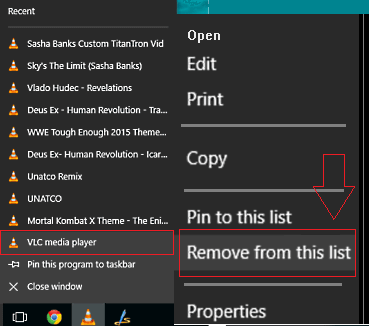
- 4658
- 905
- Matteo Möllinger
Eine Sprungliste bedeutet die Dokumente, die Sie kürzlich eröffnet haben. Wenn Sie mit der rechten Maustaste auf einen festgestellten Element in der Taskleiste klicken, wird es angezeigt. Das heißt, wenn es überprüft wird, erinnern sich Windows, welche Dokumente geöffnet wurden, damit sie angezeigt werden können. Im folgenden Screenshot habe ich ein Beispiel für eine Sprungliste unter Windows 10 angezeigt.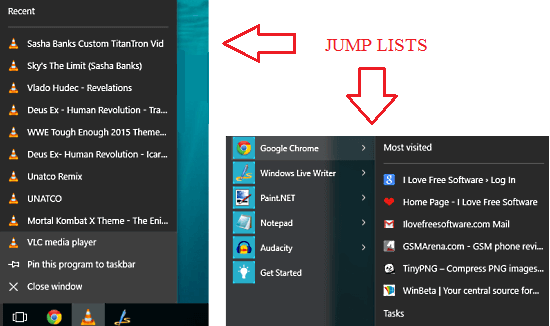 Häufig verwendete Elemente finden immer einen Platz unter Windows 10 -Jump -Listen. In der Tat sind sie nützlich, da sie schnelle Zugriffe auf die häufig zugegriffenen Elemente bieten. Aber Jump -Listen landen oft überfüllt mit Gegenständen. Diese Artikel enthalten Junkartikel sowie nützliche Gegenstände. Daher ist es sehr wichtig, ab und zu Ihrem System ein bestelltes Aussehen zu verleihen. Windows 10 bietet jedoch keinen fertigen Ansatz, um Ihre Sprunglisten auf einmal aufzuklären. Natürlich können Sie Elemente einzeln löschen. Aber wer hat genug Zeit, um jeden einzelnen Artikel zu durchlaufen?? Dieser Artikel soll Ihnen ein Mittel zur Verfügung stellen, um die gesamte Sprungliste von Windows 10 mit einer wenigen Anzahl von Schritten zu löschen.
Häufig verwendete Elemente finden immer einen Platz unter Windows 10 -Jump -Listen. In der Tat sind sie nützlich, da sie schnelle Zugriffe auf die häufig zugegriffenen Elemente bieten. Aber Jump -Listen landen oft überfüllt mit Gegenständen. Diese Artikel enthalten Junkartikel sowie nützliche Gegenstände. Daher ist es sehr wichtig, ab und zu Ihrem System ein bestelltes Aussehen zu verleihen. Windows 10 bietet jedoch keinen fertigen Ansatz, um Ihre Sprunglisten auf einmal aufzuklären. Natürlich können Sie Elemente einzeln löschen. Aber wer hat genug Zeit, um jeden einzelnen Artikel zu durchlaufen?? Dieser Artikel soll Ihnen ein Mittel zur Verfügung stellen, um die gesamte Sprungliste von Windows 10 mit einer wenigen Anzahl von Schritten zu löschen.
Lesen Sie auch: - So löschen Sie die Sprungliste in Windows 10
So löschen Sie Sprunglisten auf einmal unter Windows 10
SCHRITT 1
- Wenn Sie möchten, können Sie die Elemente auf der Sprungliste einzeln nacheinander abgeben. Dies wird in diesem Schritt erklärt. Um ein einzelnes Element aus der Sprungliste zu löschen, müssen Sie nur mit der rechten Maustaste auf das Element klicken. Bei der rechten Maustaste wird ein neues Fenster geöffnet, das eine Option mit dem Namen namens enthält Von dieser Liste entfernen. Klicken Sie einfach darauf.
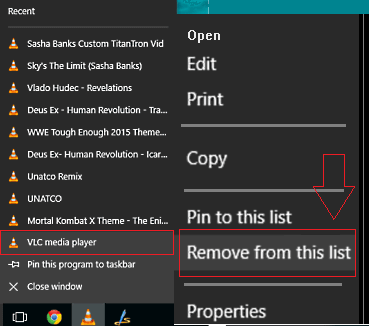 SCHRITT 2
SCHRITT 2
- In diesem Schritt gehen wir zu dem Ort, an dem die Sprunglisteneinträge tatsächlich gespeichert werden. Wir werden einen direkten Löschvorgang in diesen Einträgen durchführen, um die Sprunglisten auf einmal zu löschen. Dafür müssen Sie zum jeweiligen Ort navigieren. Dies kann leicht durchgeführt werden, indem die folgenden Pfade einzeln auf der Kopie kopiert werden Dateimanager. Sobald Sie klicken Eingeben, Sie können die Einträge für Sprunglisten in dem verschlüsselten Formular sehen.
%AppData%\ Microsoft \ Windows \ LUCE \ AutomaticDestinations
%AppData%\ Microsoft \ Windows \ Customdestinations
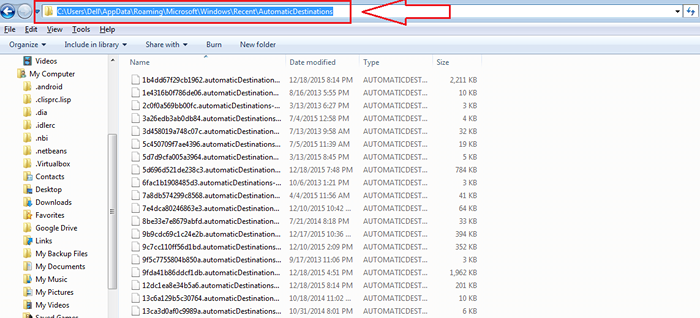 SCHRITT 3
SCHRITT 3
- Jetzt müssen Sie alle Einträge auswählen. Dies kann durch Drücken erfolgen Strg Und A Schlüssel zusammen. Sobald alle Elemente ausgewählt sind, drücken Sie einfach auf die Schaltfläche Löschen und bei der Aufforderung zur Bestätigung, klicken Sie auf Ja.
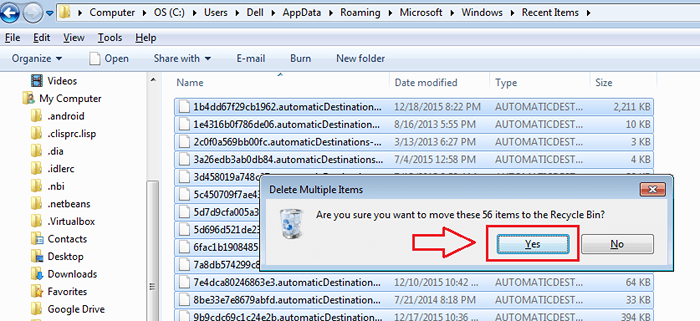
Wenn Sie nun zu Ihrer Sprungliste übergehen, werden Sie feststellen, dass es leer ist. Ja, Sie haben alle Junks auf Ihren Sprunglisten erfolgreich abgelöscht. Ich hoffe, der Artikel wurde nützlich befunden. Im folgenden Screenshot wird die Sprungliste nach dem Löschen angezeigt.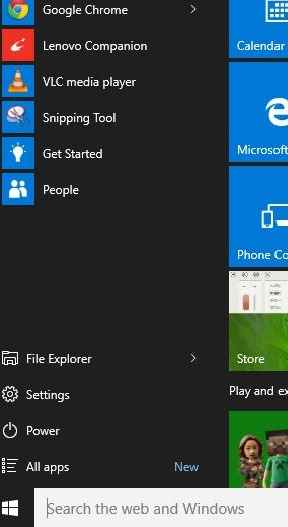
- « So senden und empfangen Sie Fax unter Windows 10
- So ändern Sie die Texte Schriftfarbe der Titelbalken unter Windows 10 »

